Si el teu La bateria de l'ordinador portàtil de Windows s'esgota en mode de repòs llavors aquesta publicació us pot ajudar. Alguns usuaris s'han queixat d'aquest problema que quan posen el seu ordinador portàtil en mode de suspensió durant unes 6-7 hores o més, es consumeix completament la bateria. Per a alguns usuaris, aquest consum excessiu de bateria va començar després d'actualitzar el seu sistema operatiu. Si també us enfronteu a aquest problema, les solucions que es tracten en aquesta publicació a continuació us seran útils.
![La bateria del portàtil s'esgota en mode de repòs [Correcció]](https://prankmike.com/img/battery/E8/windows-laptop-battery-drains-in-sleep-mode-1.png)
La bateria es redueix quan l'ordinador portàtil està en mode de repòs, però no hauria de ser en gran mesura. Pot baixar entre un 10 i un 20% quan poseu el sistema en mode de repòs durant molt de temps. Altres factors com la salut i la capacitat de la bateria, els temporitzadors d'activació, etc., també poden afectar la pèrdua de bateria.
En mode de repòs, el vostre ordinador portàtil entra a l'estat de baixa potència i només la memòria RAM consumeix la bateria, mentre que les altres parts, com el disc dur, el processador, etc., estan apagats. Però, si la bateria s'esgota completament o es redueix en gran mesura en estat de son, pot ser una preocupació.
La bateria de l'ordinador portàtil de Windows s'esgota en mode de repòs
Si la bateria de l'ordinador portàtil de Windows s'esgota en mode de repòs, utilitzeu les solucions següents:
- Executeu l'eina de resolució de problemes d'alimentació
- Comproveu els dispositius que permeten activar l'ordinador mitjançant el Gestor de dispositius
- Utilitzeu el mode d'hibernació
- Desactiva els temporitzadors d'activació
- Utilitzeu l'eina SleepStudy
- Desactiveu la connectivitat de xarxa en espera
- Comproveu l'estat de la bateria del vostre portàtil.
Comprovem totes aquestes solucions una per una.
1] Executeu l'eina de resolució de problemes d'alimentació
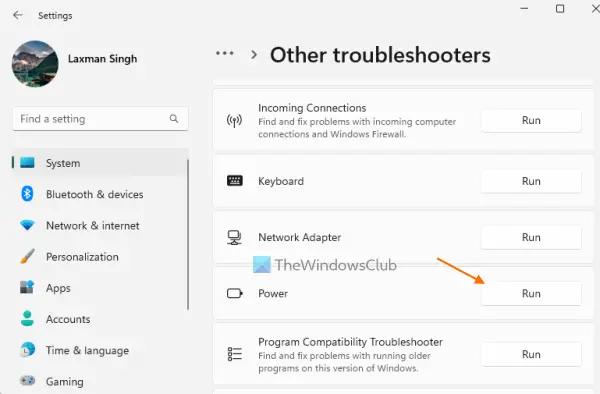
Primer, executeu el sistema integrat Solucionador de problemes d'energia de Windows 11/10 i comproveu si us ajuda a solucionar el problema d'esgotament de la bateria del vostre ordinador portàtil en mode de repòs. Aquesta eina pot detectar diversos problemes, com ara si el mode de pla d'energia és òptim, el temps abans que la pantalla s'endormi és massa llarg, el temps abans que el disc dur i l'ordinador s'endormin és massa llarg, l'estalvi de pantalla està activat, etc., i ajuda a solucionar-los.
En Windows 11 , accediu a la secció Altres solucionadors de problemes (a sota de Solucionar problemes pàgina) a la Sistema categoria de l'aplicació Configuració i, a continuació, premeu Correr botó per al solucionador de problemes d'alimentació.
Si estàs utilitzant Windows 10 , després accediu a Actualització i seguretat categoria i obriu la Solucionar problemes pàgina. Feu clic a Poder opció i premeu Executeu l'eina de resolució de problemes botó. Deixeu que l'eina de resolució de problemes detecti problemes i, a continuació, us proporcionarà les solucions que podeu aplicar fàcilment.
2] Comproveu els dispositius que permeten activar l'ordinador mitjançant el Gestor de dispositius
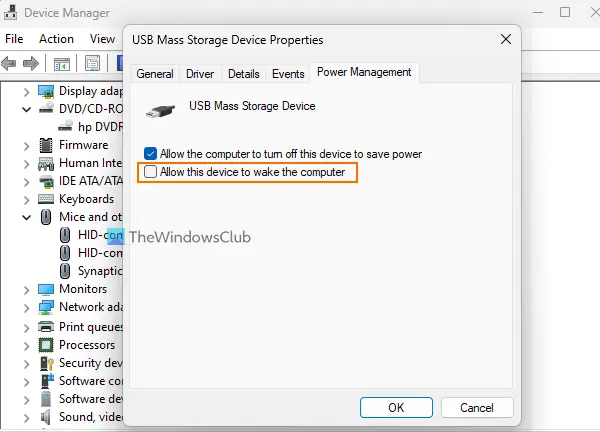
Si un dispositiu té permís per despertar el vostre ordinador portàtil de la suspensió automàticament, podria ser per això que la bateria de l'ordinador portàtil s'esgota ràpidament, ja que el mode de repòs es pot interrompre de tant en tant a causa d'aquests dispositius. Tot i que els dispositius com ara un ratolí i un teclat són necessaris per activar l'ordinador o l'ordinador portàtil, si alguns dispositius innecessaris (per exemple, un dispositiu Bluetooth) poden activar l'ordinador portàtil del mode de repòs, hauríeu de desactivar aquesta opció per a aquests dispositius.
Per a això, podeu utilitzar el Gestor de dispositius. Aquests són els passos:
- Obriu el Gestor de dispositius
- Obriu el Veure menú
- Seleccioneu el Mostra els dispositius ocults opció perquè tots els dispositius hi siguin visibles. Ara, com que no esteu segur de quins dispositius estan configurats per activar el vostre sistema, heu d'ampliar cada secció de dispositius una per una. Això requeriria molt de temps, però val la pena provar-ho
- Feu clic amb el botó dret sobre un dispositiu i seleccioneu Propietats
- A la finestra Propietats, canvieu a Gestió d'energia pestanya. No tots els dispositius tenen aquesta pestanya, de manera que ometeu aquests dispositius
- Desmarqueu el Permet que aquest dispositiu activi l'ordinador opció
- Premeu el botó D'acord.
Feu els mateixos passos per evitar que els dispositius innecessaris despertaran el vostre ordinador portàtil del mode de repòs .
quickjava
Alternativament, també podeu utilitzar PowerShell o la finestra del símbol del sistema comproveu quins dispositius poden activar l'ordinador del mode de repòs i després utilitzeu el Gestor de dispositius per desactivar la configuració d'aquests dispositius.
Llegeix : L'ordinador es desperta automàticament de la repòs
3] Utilitzeu el mode d'hibernació
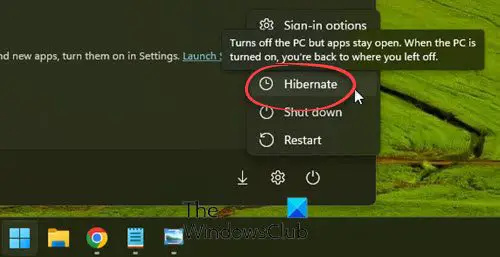
Potser ja sabeu que el El mode d'hibernació utilitza menys energia que el mode de repòs . Per tant, si el mode de repòs no és tan efectiu quan heu de deixar el vostre ordinador portàtil durant molt de temps, hauríeu d'utilitzar el mode d'hibernació per assegurar-vos que la bateria del vostre ordinador portàtil no s'esgoti massa. Quan desperteu el vostre ordinador portàtil del mode d'hibernació, tornareu on vau deixar la vostra feina.
Si no trobeu l'opció Hibernar, primer ho heu de fer habiliteu el mode d'hibernació al vostre sistema Windows 11/10 i després aquesta opció es mostrarà al Menú d'alimentació , Tanca Windows secció, etc.
4] Desactiveu els temporitzadors d'activació
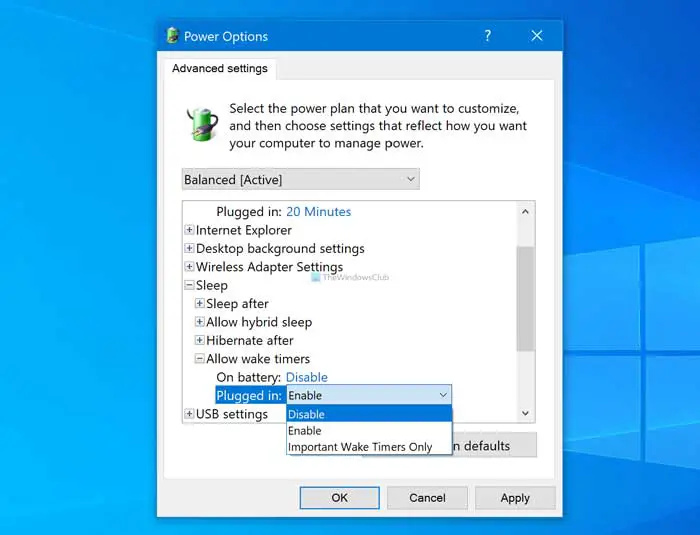
Un temporitzador d'activació ajuda a despertar automàticament l'ordinador o el portàtil des de l'estat de suspensió a l'hora especificada per realitzar una tasca programada. Aquest podria ser el motiu pel qual esgota la bateria del vostre ordinador portàtil mentre penseu que el poseu en mode de repòs.
Pots fàcilment Trobeu temporitzadors d'activació al vostre PC Windows utilitzant una finestra CMD o PowerShell elevada. Juntament amb això, també pots desactiva Permetre temporitzadors d'activació en mode de repòs per Amb bateria manera així com Endollat mode utilitzant el Opcions d'energia finestra.
5] Utilitzeu l'eina SleepStudy
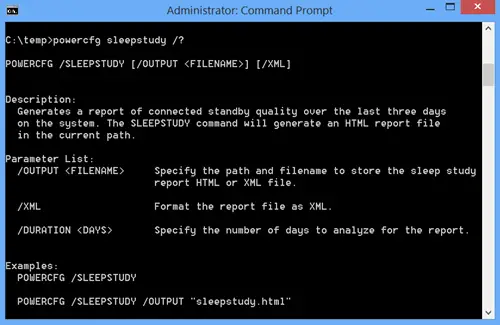
També podeu utilitzar el Windows 11/10 integrat Eina SleepStudy per trobar què està esgotant la bateria . Genera un informe detallat en format HTML per a l'esgotament de la bateria durant els darrers 3 dies. També podeu filtrar l'informe per a totes les durades de sessió o la durada de la sessió superior a 10 minuts Estat actiu , Estat de pantalla apagada , Estat d'hibernació , Estat de son , etc.
Per a un estat d'alimentació del sistema, per exemple, estat de repòs (o en espera), podeu comprovar l'hora d'inici, la durada total, el motiu d'entrada de l'estat de repòs (com ara Sistema inactiu , API de l'aplicació , etc.), el motiu de sortida (botó d'engegada, ratolí, etc.) i la capacitat de la bateria (en percentatge) que queda a l'hora d'inici. La capacitat de càrrega restant de la bateria a l'entrada i la sortida també es pot veure en aquest informe.
Per utilitzar l'eina SleepStudy, obriu un indicador d'ordres elevat finestra i executeu l'ordre següent:
Powercfg /SleepStudy
Això generarà el vostre Informe d'alimentació del sistema i podeu veure el camí on es desa l'informe a la finestra CMD. Obriu aquest informe HTML i filtreu-lo per esbrinar la informació d'esgotament de la bateria en mode de repòs i altres estats.
Relacionats: Com calibrar manualment la bateria del portàtil Windows per augmentar la seva vida útil
6] Desactiveu la connectivitat de xarxa en espera
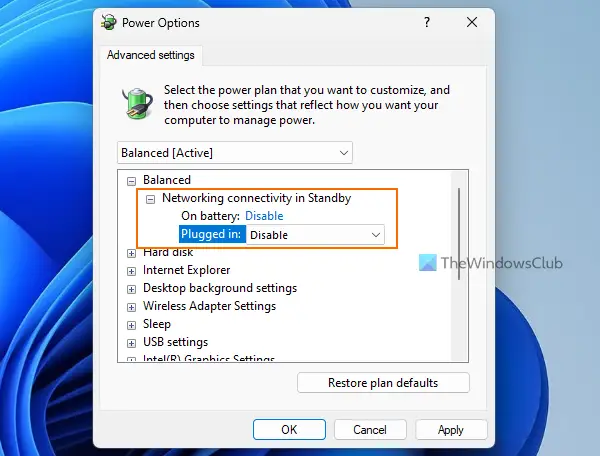
Aquesta solució va ajudar un dels usuaris amb el mateix problema. Els sistemes d'espera moderns admeten la connectivitat de xarxa en mode d'espera i si s'habilita quan el vostre ordinador portàtil està adormit, el sistema romandrà connectat a WLAN o Wi-Fi per rebre notificacions, trucades entrants, correus electrònics, etc. Per tant, aquest podria ser un dels raons per esgotar la bateria del portàtil mentre està en mode de repòs. Per tant, hauríeu desactiva la connectivitat de xarxa en espera i a veure si això ajuda.
En el Opcions d'energia finestra, amplieu el Connectivitat de xarxa en espera secció per al vostre pla d'energia i seleccioneu Desactivar opció per a Amb bateria manera i Endollat mode. Premeu el botó D'acord per desar els canvis. També podeu desactivar la connectivitat de xarxa a Standby mitjançant l'Editor de polítiques de grup, l'Editor del registre i altres maneres.
7] Comproveu l'estat de la bateria del vostre portàtil
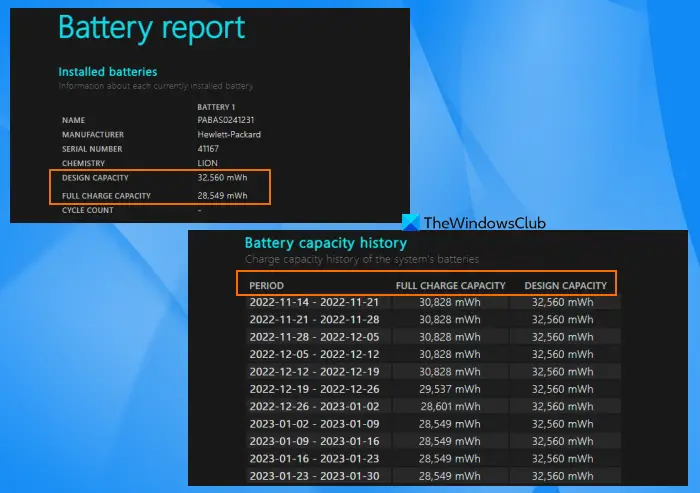
També hauríeu de comprovar l'estat de la bateria del vostre ordinador portàtil per esbrinar si la bateria necessita un reemplaçament. Amb un període de temps, la capacitat de càrrega de la bateria disminuirà amb seguretat, i si veieu una caiguda significativa entre la capacitat de disseny i la capacitat de càrrega completa, hauríeu de considerar substituir la bateria del portàtil.
llistes de navegadors web per a Windows
Tu pots generar un informe de salut de la bateria mitjançant el Powercfg integrat (Informe de diagnòstic d'eficiència energètica) de Windows 11/10. L'informe es genera en format HTML que podeu obrir en qualsevol navegador web. Busca el CAPACITAT DE DISSENY i CAPACITAT DE CÀRREGA COMPLETA . També podeu consultar el Historial de capacitat de la bateria secció per conèixer la disminució de la capacitat de càrrega de la bateria del vostre ordinador portàtil durant el període de temps.
Si voleu, també en podeu fer servir el millor programari de prova de bateria de portàtils i eines de diagnòstic per a Windows 11/10 per comprovar l'estat de la bateria del vostre ordinador portàtil.
Per què la bateria del meu portàtil s'esgota sense utilitzar-la?
Hi pot haver diversos motius pels quals la bateria del portàtil s'esgota sense utilitzar-la. Per exemple, si les aplicacions i els programes s'executen en segon pla, s'està fent una descàrrega, la pantalla no s'apaga, el vostre ordinador portàtil no s'atura, etc., això pot provocar que la bateria s'esgoti. Si vols solucionar els problemes d'esgotament de la bateria a Windows 11/10, hauríeu d'activar el mode d'estalvi de bateria, comprovar l'ús de la bateria per part d'aplicacions i programes, desactivar l'execució de programes innecessaris en segon pla, utilitzar un pla d'energia personalitzat, etc.
Llegeix a continuació: Consells d'ús de la bateria del portàtil i guia d'optimització per a PC amb Windows .
![La bateria del portàtil s'esgota en mode de repòs [Correcció]](https://prankmike.com/img/battery/E8/windows-laptop-battery-drains-in-sleep-mode-1.png)













